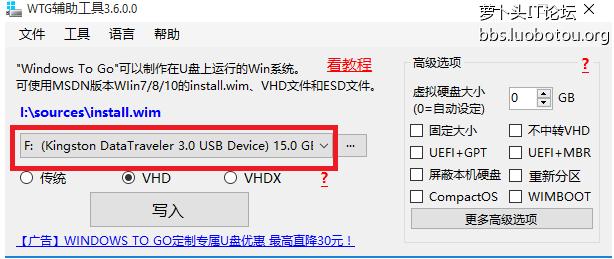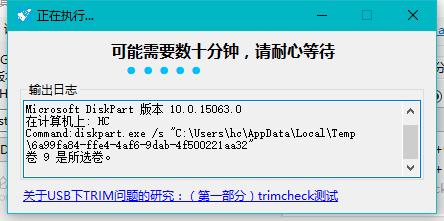U盘系统_本教程教您将系统安装到U盘
发布时间:2021-11-04 文章来源:xp下载站 浏览:
|
U盘的称呼最早来源于朗科科技生产的一种新型存储设备,名曰“优盘”,使用USB接口进行连接。U盘连接到电脑的USB接口后,U盘的资料可与电脑交换。而之后生产的类似技术的设备由于朗科已进行专利注册,而不能再称之为“优盘”,而改称“U盘”。后来,U盘这个称呼因其简单易记而因而广为人知,是移动存储设备之一。现在市面上出现了许多支持多种端口的U盘,即三通U盘(USB电脑端口、iOS苹果接口、安卓接口)。 有些用户看到网上有小伙伴安装了U盘系统感觉挺好玩的也想要安装一个,小编这里给大家介绍U盘系统的安装方法,感兴趣的小伙伴一起来看看吧。 今天小编给大家介绍一个非常赞的东西,将Windows系统安装到U盘里面,可以将U盘插到其他的电脑上使用这个系统,不同于PE系统,这个系统可以和正常的系统一样下载软件玩游戏等。 准备工作: 1.系统ISO镜像,推荐使用win10 1703版本。 2.制作工具WTG辅助工具:点击下载 开始制作: 1.首先将下载的ISO镜像加载为虚拟光驱,win8或以上系统直接双击即可加载,win7可以用虚拟光驱。 2.打开WTG辅助工具,点击浏览选择虚拟光驱中sources文件夹中的install.wim文件。
U盘系统载图1 3.选择移动磁盘如果优盘没有出现在列表中,可在右键菜单中选择手动选择。
随身系统载图2 4.选择模式及高级选项:一般默认的即可,可点击问好查看具体作用。 注意: 1)如果您的优盘在计算机中被识别为可移动磁盘,只能使用VHD 、VHDX 模式。 2)如果您使用2015年MAC电脑,请勾选UEFI +GPT制作 5.点击创建按钮即开始制作,耐心等待,大约需要几分钟或者几十分钟,与优盘速度有关,如果制作时间超过半小时,您的优盘很可能不适合制作Windows To Go。
U盘系统载图3 6.制作完成后将电脑设置为U盘启动即可进入全新的系统,第一次进入系统时会和正常的安装系统时进行配置。 U盘有USB接口,是USB设备。如果操作系统是WindowsXP/Vista/Win7/Linux/PrayayaQ3或是苹果系统的话,将U盘直接插到机箱前面板或后面的USB接口上,系统就会自动识别。 |
本文章关键词: U盘系统_本文教您将系统安装到U盘
相关文章
本类教程排行
系统热门教程
本热门系统总排行